aSpotify ممکن است یکی از اولین سرویسهای پخش کننده در بازار باشد ، اما این دیگر گزینه دیگری برای مصرف کنندگان نیست. اپل موزیک از اولین بار در سال 2015 یک پایگاه کاربر قابل توجهی ایجاد کرده است ، و اکنون این سرویس خدمات انتخابی اول برای صاحبان دستگاه های اپل به همراه میلیون ها نفر دیگر است.
اگر به فکر تغییر هستید. از Spotify به Apple Music ، شما احتمالاً نمی خواهید لیست های پخش لیست شده خود را با دقت از دست دهید. اگرچه این روند ساده نیست ، می توانید در صورت تمایل لیست پخش لیست Spotify را به Apple Music تبدیل کنید. در اینجا نحوه انجام این کار در دستگاه های رومیزی و موبایل آورده شده است.
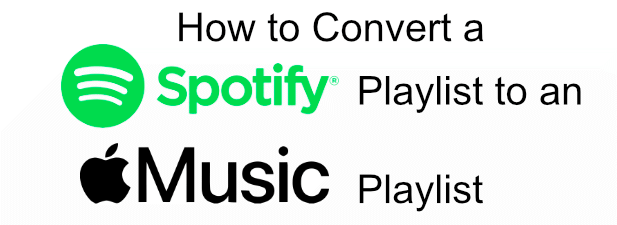
استفاده از SongShift برای تبدیل یک لیست پخش Spotify به Apple Music در iOS
متأسفانه ، گزینه داخلی وجود ندارد که بتواند لیست پخش Spotify را به Apple Music تبدیل کند ، اما در صورت نیاز می توانید از برنامه ای به نام SongShift استفاده کنید. برنامه های مشابه مانند مهر برای کاربران Android وجود دارد.
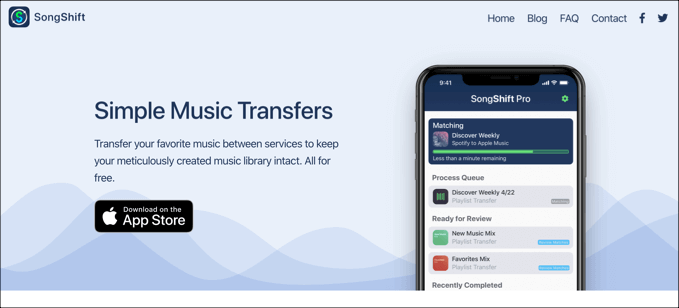
SongShift به شما امکان می دهد لیست پخش و کتابخانه موسیقی خود را بین چندین سیستم عامل مختلف پخش موسیقی جابجا کنید. این برنامه از Spotify و Apple Music و همچنین سیستم عامل های دیگر مانند Deezer و YouTube Music پشتیبانی می کند ، و به شما امکان می دهد مسابقات آهنگ را مرور کنید و هر آهنگ همخوانی را در طی مراحل انتقال لغو کنید.
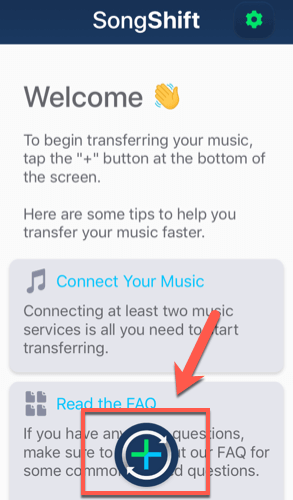
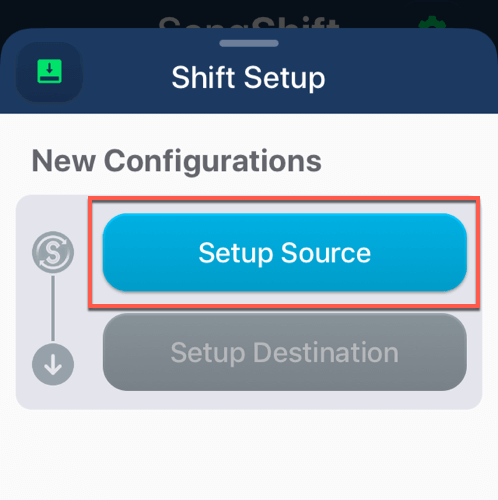
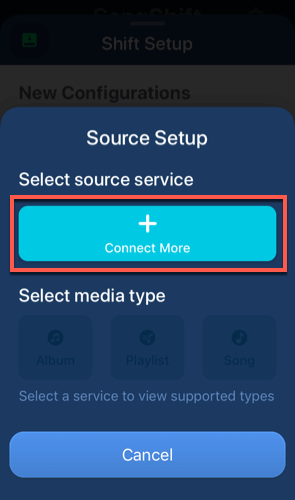 >
>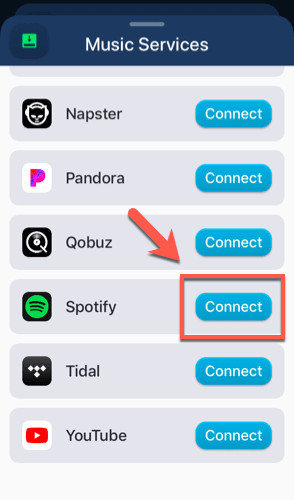
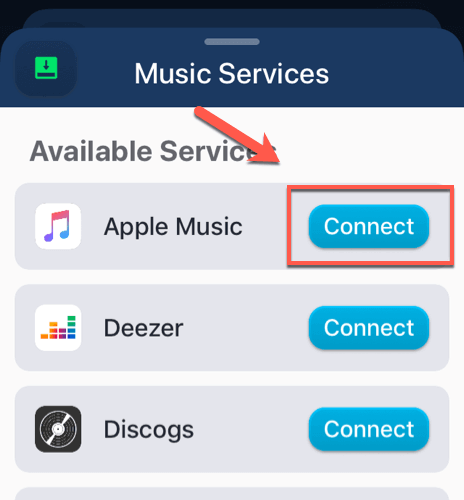
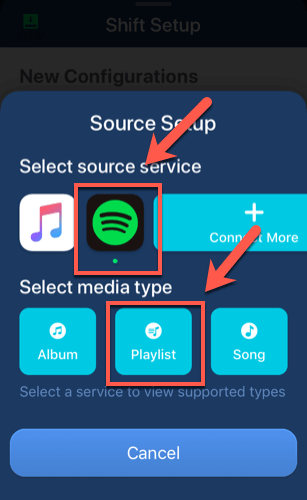
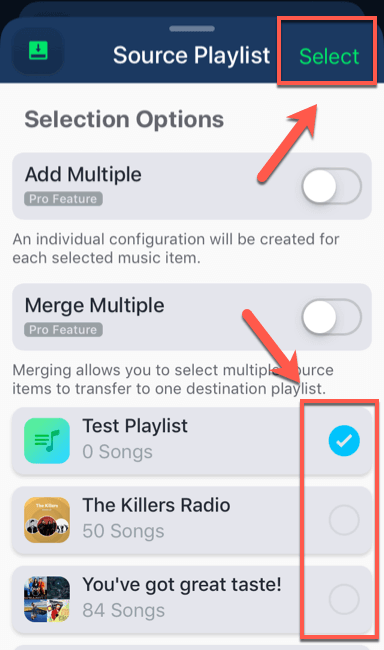
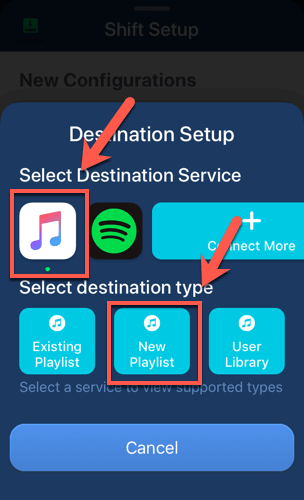
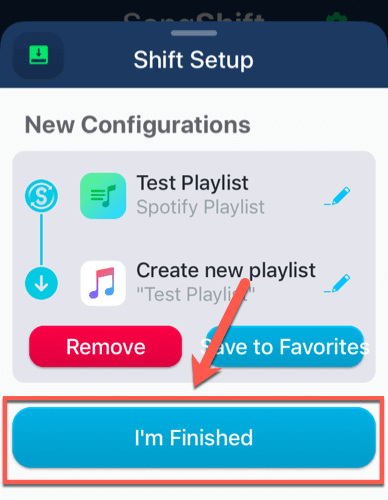
تبدیل Spotify به لیست پخش موسیقی Apple مسابقات با استفاده از SongShift
برنامه و خدمات SongShift کپی کردن گزینه های لیست پخش شما از Spotify تا Apple Music آغاز خواهد شد. همه آهنگ ها منتقل نمی شوند ، با این وجود محدودیت های حقوق mean بدان معنی است که Spotify و Apple Music همیشه هنرمندان و گروههای موسیقی یکسانی را برای پخش ندارند. آن را در Apple Music ایجاد کنید.
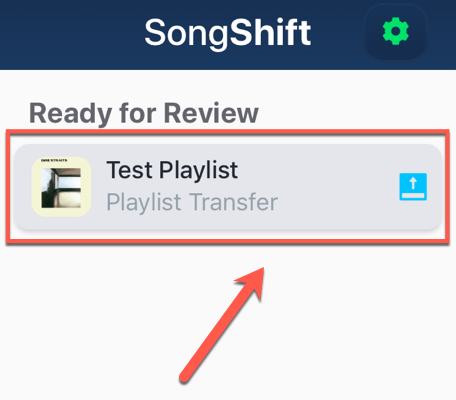
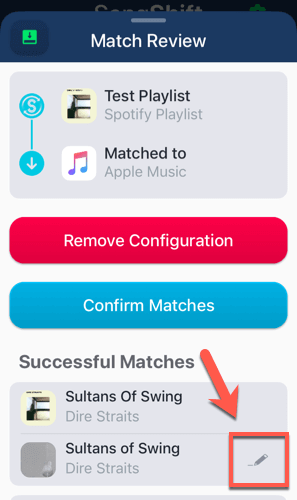
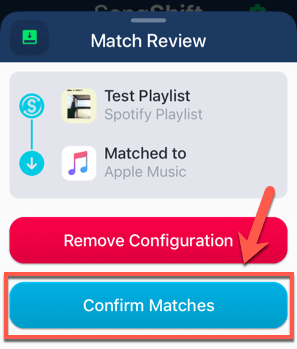
SongShift در این مرحله کپی کردن لیست پخش جدید شما در Apple Music را آغاز خواهد کرد. پس از اتمام مراحل ، می توانید لیست پخش خود را در برنامه Apple Music در دستگاه iOS خود و سایر سیستم عامل ها پخش کنید.
تبدیل لیست های پخش Spotify به Apple Music Online
اگر می خواهید یک لیست پخش Spotify را به سیستم عامل دیگر در سیستم عامل های دیگر مانند Windows یا macOS تبدیل کنید ، می توانید از یک سرویس آنلاین استفاده کنید مانند Soundiiz. این کار به روشی مشابه SongShift انجام می شود ، کپی کردن لیست های پخش شما از یک سرویس پخش موسیقی به دیگری.
کپی کردن لیست های پخش از یک سیستم عامل به سیستم عامل دیگر نیاز به یک اشتراک Soundiiz ممتاز دارد. در صورت بروز این مشکل ، در استفاده از SongShift یا استفاده از آن را در نظر بگیرید. در عوض STAMP.
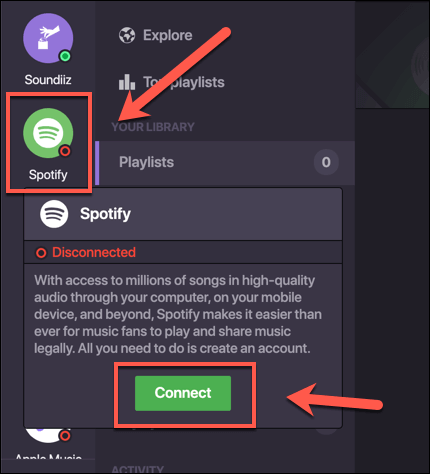
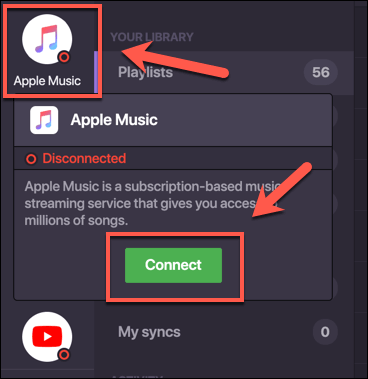
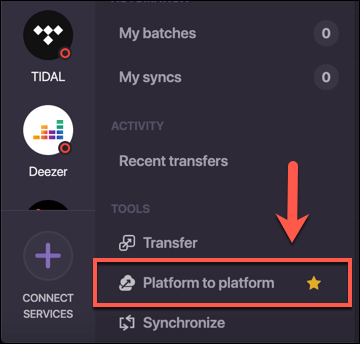
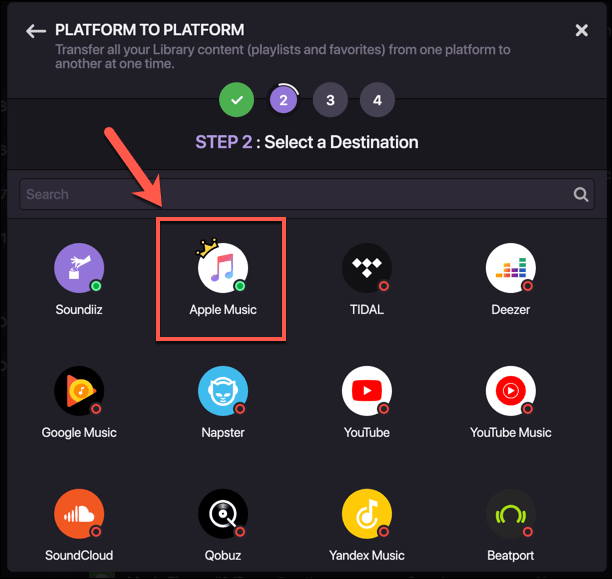
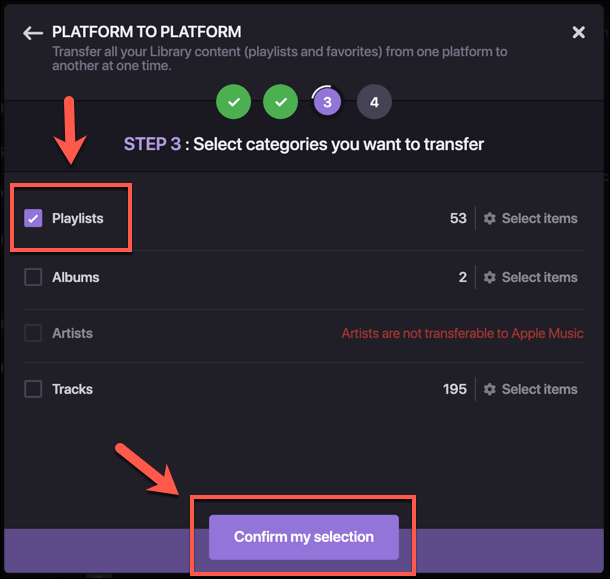
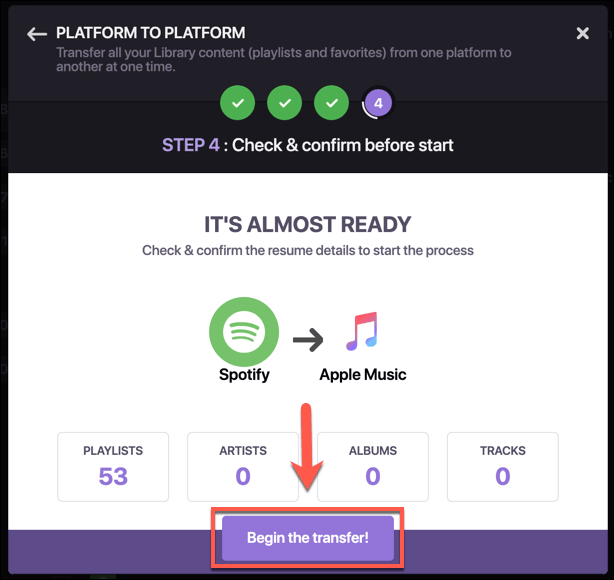
همه لیست های پخش ذخیره شده Spotify شما در این مرحله شروع به انتقال به Apple Music می کنند . می توانید با فشار دادن بر روی زبانه دسته های مندر قسمت اتوماسیوندر منوی سمت چپ ، پیشرفت این مورد ، از جمله مسابقات از دست رفته را مشاهده کنید.
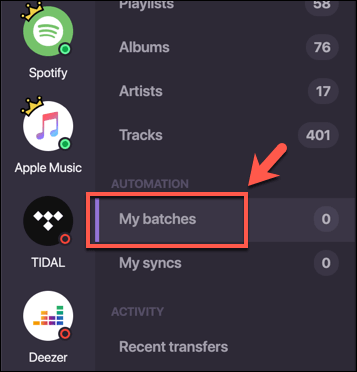
جابجایی بین سرویسهای جریان
با تشکر از سیستم عامل هایی مانند Apple Music ، مصرف کنندگان در سرویس های پخش به مراتب انتخاب بیشتری دارند. اگر Apple Music یا Spotify برای شما مناسب نیست ، باید به جای آن سیستم عامل های جایگزین مانند موسیقی YouTube را در نظر بگیرید. با این حال ، کاربران اپل ممکن است بخواهند با جابجایی به اپل موزیک هماهنگ باشند.
اگر به تازگی با Apple Music شروع کرده اید ، در اینجا نکات شناخته شده اپل موسیقی برای استفاده بیشتر از خدمات از اینجا استفاده شده است. اگر نکات خود را دارید ، لطفاً در نظرات زیر آنها را به اشتراک بگذارید.